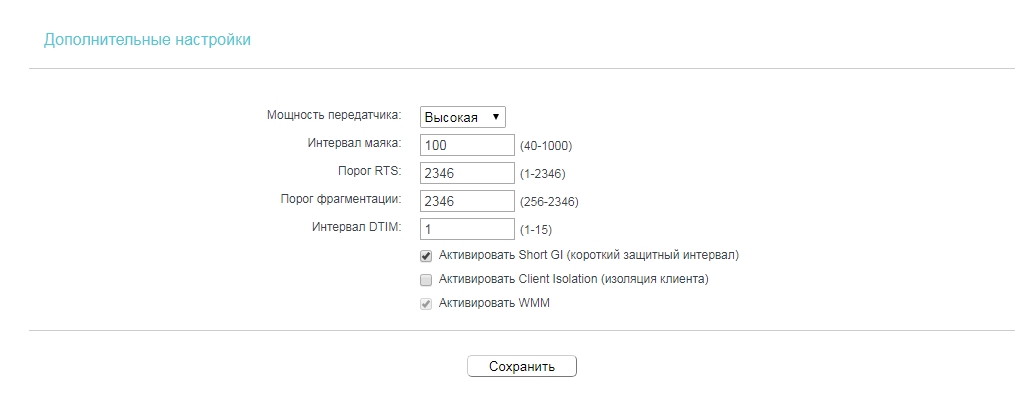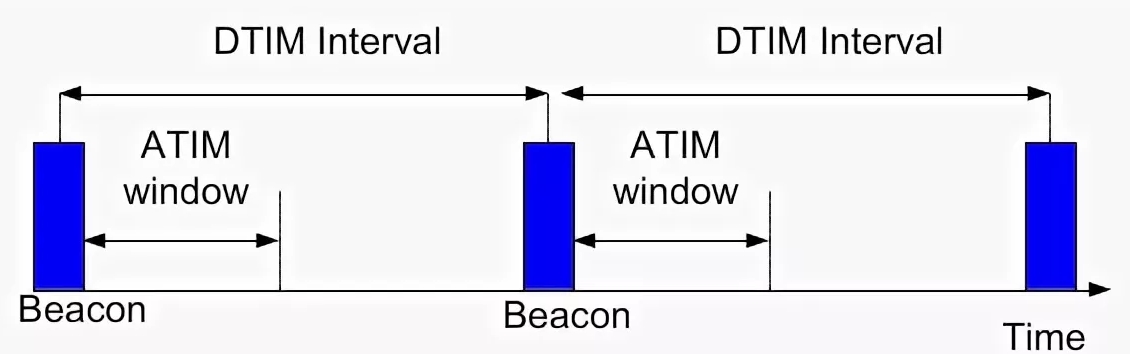- Настройка беспроводного WiFi режима роутера на примере TP Link AC 750 Archer C20
- Рабочая частота беспроводной передачи данных
- Настройки беспроводного режима
- «Основные настройки»
- Интервал маяка, Short GI, DTIM, сигнальный интервал: точная настройка роутера
- Пояснения
- Больше нет проблем с Wi-fi, что нужно
- Регион
- Ширина канала
- Канал
- Интервал маяка
- Режим работы
Настройка беспроводного WiFi режима роутера на примере TP Link AC 750 Archer C20
Читайте, как настроить беспроводной Wi-Fi режим Интернет роутера , на примере TP-Link AC750 Archer C20. Рассмотрим, что такое WPS и настройку защищенного Wi-Fi режима, а также беспроводного режима гостевой сети.
В другой статье, мы уже рассмотрели базовые настройки Wi-Fi роутеров для подключения к Интернет . Но как же пользоваться Интернет без Wi-Fi? Давайте рассмотрим, как его правильно настроить.
Мы будем настраивать роутер TP-LINK Archer C20. Это двухдиапазонный Wi-Fi роутер, но его настройки более или менее стандартны и по данной инструкции вы сможете настроить практически любой другой роутер.
Итак, для настройки беспроводного Wi-Fi режима Интернет роутера, перейдите в панель его настроек.

Как подключить роутер к компьютеру и войти в его панель управления или настроек я уже детально рассказал в одной из предыдущих статей, поэтому останавливаться на этом не вижу смысла.
Рабочая частота беспроводной передачи данных
Начнём с выбора рабочей частоты беспроводной передачи данных.
Так как данный роутер двухдиапазонный, то он может транслировать две Wi-Fi сети:
Если вам не нужна какая-то сеть, то можно перейти на вкладку “Выбор рабочей частоты”, и отключить сеть на такой частоте. Уберите галочку напротив ненужной сети и сохраните настройки.
Но, можете оставить и обе сети. Например, старые устройства подключать к 2.4 ГГц, а те, которые поддерживают, к Wi-Fi 5 ГГц.
А в чём разница, спросите вы?
Первостепенным различием между частотами беспроводного соединения 2,4 ГГц и 5 ГГц является дальность действия сигнала. При использовании частоты 2,4 ГГц сигнал передаётся на более дальнее расстояние, по сравнению с частотой 5 ГГц. Это связано с основными характеристиками волн и происходит в результате того, что при высокой частоте волны затухают быстрее. То есть, если вы больше обеспокоены зоной покрытия сигнала, вам следует выбрать частоту 2,4 ГГц.
Вторым различием является количество устройств, действующих на данных частотах. На частоте 2,4 ГГц беспроводной сигнал более подвержен помехам, чем при использовании частоты 5 ГГц. Это связано с тем, что множество окружающих нас устройств также работают на частоте 2,4 ГГц. В большей степени это микроволновые печи и беспроводные телефоны (или другие устройства). Данные устройства вносят помехи в частотную среду, что в дальнейшем снижает скорость соединения по беспроводной сети.
В обоих случаях, выбор частоты 5 ГГц является лучшим вариантом, поскольку в вашем распоряжении оказывается большее количество каналов для изолирования своей сети от других сетей, и на данной частоте действует меньше источников помех.
Если быть кратким, то если в вашем помещении большое количество помех и ваши устройства поддерживают частоту 5 ГГц, рекомендуется использовать беспроводную сеть на частоте 5 ГГц. В иных случаях, лучше использовать частоту 2,4 ГГц.
Настройки беспроводного режима
«Основные настройки»
Дальше, переходим на вкладку Wi-Fi сети, которую нам нужно настроить. Например, как в моём случае – «Беспроводной режим – 2,4 ГГц» .
Включаем беспроводной режим (если он отключен), и задаем «Имя беспроводной» сети в меню «Основные настройки» . Имя может быть любым удобным для вас.
Интервал маяка, Short GI, DTIM, сигнальный интервал: точная настройка роутера
Привет, всем! И сегодня у нас будет очень интересная тема. В частности, мы поговорим про более точную настройку Wi-Fi на маршрутизаторе. Обычно ведь как бывает – человек заходит, меняет имя беспроводной сети, устанавливает ключ и уходит. И этого вполне хватает, но некоторых не совсем хватает скорости передачи данных в беспроводном пространстве. И вот тут начинаются танцы с бубном и не только.
А началось с того, что ко мне опять пришло очень интересное письмо: «Short GI в Wi-Fi – что это и для чего нужно?». Если вы читаете эти строки, то скорее всего вы залезли под капот WiFi модуля в настройки маршрутизатора и увидели непонятные параметры. При этом вы можете видеть вот такое окошко.
Чтобы не рассказывать про один пункт я решил написать общую статью, где расскажу про все эти настройки. Поэтому начнем с самого начала. Также я буду рассказывать какой вариант оптимальный и какой лучше выставить.
Пояснения
И так начнем, наверное, с Short GI или Short Guard Interval (короткий защитный интервал). Это специальный интервал между поочередно передаваемыми пакетами данных. То есть маршрутизатор отправляет на компьютер определенный пакет, так вот, прежде чем отправлять следующие данные, выжидается определенное время.
Стандартное значение 800нс. Но если включить Short GI – это значение будет вдвое меньше, то есть информация передаваться будет куда быстрее. Конечно в теории такое быть может, но иногда бывает, что при включении данной функции скорость наоборот падает. Все дело в том, что при значении 800 нс, данные отправляются, а ещё приходит обратный ответ, что все данные дошли в сохранности. А за 400нс компьютер может из-за помех принять данные с ошибкой и отправить сигнал обратно, но ему прилетит следующий пакет. В итоге компьютеру нужно будет ждать, пока маршрутизатор не отправит прошлый пакет.
Помехи возникают от других источников радиочастот – в частности от соседских роутеров, которые работают на той же частоте. Поэтому тут нужно просто экспериментировать. Попробуйте включить данную функцию и протестировать скорость интернета на конечном устройстве. Если скорость упадет — значит вам мешают соседские роутеры, которые глушат сигнал.
Следующий параметр — это «Интервал маяка» (Beacon Interval) или «Сигнальный интервал». По стандарту обычно стоит значение в 100 миллисекунд. Данная функция определяет как часто от роутера идёт сигнальный пакет к конечному клиенту. Тут можно установить значение и в 50, если вы постоянно ходите по квартире с телефоном. Это нужно, чтобы роутер как можно чаще с вами связывался. Для обычного стационарного компьютера или ноутбука – значения 100 будет достаточно.
Порог RTS — это значение максимального размера пакета. То есть какой максимальный пакет должны по размеру отправляться за раз. Если пакет будет больше данного значения, то данные будут отправлены на специальную принимающую станцию. Также отправка пакетов будет постоянно согласоваться с двумя устройствами. Стандартный размер 2346, на самом деле это оптимальный вариант и больше ставить нельзя, так как конечный клиент может не смочь принять такой большой пакет. Если поставить наоборот меньше, то могут возникнуть трудности, так как пакетов будет слишком много, и они все будут отлеживаться при передаче в конце пути.
Порог фрагментации — это максимальный размер, после которого пакет будет фрагментирован или разделен на части. Данное значение устанавливается такое же, как на пороге RTS.
Интервал DTIM — это временный интервал, после которого все пакеты, находящиеся в буфере, будут отправлены клиенту. Самый лучший вариант — это 1. Если установить значение больше, то пакеты будут простаивать и просиживать в буфере. При этом немного экономится электроэнергия. Если установить слишком большое значение некоторые пакеты могут быть потеряны.
Client Isolation (изоляция клиента) – при данной настройке все клиенты будут взаимодействовать и видеть друг друга только через данный маршрутизатор. По идее вещь неплохая, но на деле ничего толкового не меняет. Можете просто выключить эту функцию.
WMM — это режим, при котором каждому пакету определяется уровень приоритетности, и они отправляются в первую очередь. Данную функцию нужно обязательно включать. В некоторых роутерах она включена автоматически.
Теперь пару слов про мощность передатчика. По умолчанию почти на всех интернет-центрах мощность стоит на 100%, но как показала практика не всегда это хорошо. Если у вас небольшая квартирка, то мощный передатчик может навредить беспроводной сети и сделать связь хуже и уменьшить скорость передачи. Более подробно я писал об это в этой статье.
Больше нет проблем с Wi-fi, что нужно
Когда впервые переехали с супругой на съемную квартиру, столкнулись с проблемой отсутствия интернета. Вернее даже не отсутствия подключения как такового, WI-FI роутер в квартире стоял. Мы столкнулись с проблемой отсутствия проводного интернета, поскольку являемся пользователями стационарых ПК.
Решить проблему было несложно, мы отправились в ближайший ДНС, и приобрели два WI-FI адаптера фирмы TP-link. На этом все «несложности» и окончились. Помимо нежелания из адаптеров работать с драйверами Windows 10, об этом я упоминал в предыдущей статье , и постоянного подвешивания системы. Мы столкнулись с более серьезной проблемой, сам роутер был расположен так, что между ним и нашими ПК, было 2-3 стены. Можно, конечно, было провести кабель по всей квартире и перевесить роутер. Но, это было как не эстетично, так и не практично, поскольку квартирная хозяйка отказалась нести траты из-за наших «капризов» в связи с расположением роутера.
Пришлось использовать весь свой опыт и знания, чтобы хоть как-то устранить проблему.
Регион
Для начала, изменил регион. Используя регион Россия, скорость не превышала 180 Мбит/сек, с падениями до 90 Мбит/сек. Изменив регион на США, скорость поднялась до 300 Мбит/сек. с падениями до 270Мбит/сек. Все потому, что в России установлено ограничение на мощность сигнала 100 мВт или 20 dBm , в США таких ограничений нет. Соответственно, изменив регион на США, это сразу же повлияло на мощность передачи и ширину канала .
Ширина канала
Установил 40 МГц. При выборе региона где поддерживается мощность свыше 100 мВт, получаем полноценные 40МГц. После этих несложных манипуляций, начал искать канал , на котором было бы меньше всего работающих устройств.
Канал
Как показала практика, большинство людей выбирают каналы либо 1, либо 11. Реже те каналы, что в промежутке, и зачастую только из-за того, что в настройках канала не стоит Авто. Выбирайте незагруженные каналы для своего роутера, в настройках можно найти и посмотреть, какие устройства есть в ближайшем диапазоне и на каких каналах они работают. Когда отладил мощность сигнала, ширину канала и сам канал вещания, осталось только устранить возможные погрешности. Такие погрешности могут возникать из-за появления объектов (люди, мебель) в пространстве на пути сигнала. Эта проблема устраняется настройкой — интервал маяка .
Интервал маяка
Эта функция позволяет постоянно поддерживать сигнал с устройством, особенно важно это при ощутимой удаленности от источника сигнала, как было в нашем случае. Поэтому интервал был установлен с минимальным значением 40. Это также повлияло на стабильность сигнала и в мобильных устройствах. Еще важно отметить, что без установленного режима работы скорость передачи может сильно проседать и настройки интервала маяка тут не помогут.
Режим работы
Исходя из всех вышеперечисленных значений, режим, в котором работает роутер — был выбран 802.11n. В этом режиме, достигается скорость до 600 Мбит/c в диапазоне 2.4 ГГц (при условии, что ширина канала установлена 40 MHz). Если у вас роутер поддерживает 5ГГц, то выбирайте режим 802.11ac , в таком режиме скорость может достигать до 6,77 Гбит/с.
Проделав все эти несложные манипуляции, мне удалось добиться стабильного сигнала и максимально возможной скорости в 300Мбит/сек. Последним штрихом, чтобы качественно закрепить результат, мной был наклеен экран из фольги за роутером.
После этого, проблемы с Wi-Fi, в тех спартанских условиях в которых оказались наши ПК, отпали сами собой.
Экономьте ваши деньги, и не будьте обманутыми, берегите себя и близких.
Если у вас возникли вопросы, либо пожелания, пишите в комментариях, либо в группу ВК .